Flexbox, även känt som det Flexibla Boxlayoutet, är en kraftfull CSS-teknologi som hjälper dig att skapa layouter effektivt och flexibelt. I denna Självstudie visar jag dig hur du kan använda Flexbox-egenskaper för att justera innehåll längs huvudaxeln. Vi fokuserar speciellt på att använda justify-content, som ger dig olika alternativ för placering av dina element. Detta exempel visar hur du kan skapa en navigering till vänster och en knapp till höger samtidigt som du lämnar tillräckligt med utrymme emellan.
Viktigaste insikter
- Du kan använda justify-content för att effektivt justera elementen.
- space-between delar jämnt upp tillgängligt utrymme mellan elementen.
- Flexbox tillåter layouter att skapas utan extra containrar.
Steg-för-steg-guide
1. Skapa huvudbehållaren
I början måste du skapa din huvudbehållare (t.ex. ett element) som ska fungera som ett flexibelt element. Se till att lägga till egenskapen display: flex;. Detta gör att din behållare blir en flex-behållare och kan tillämpa flexegenskaper på de element som finns inuti.
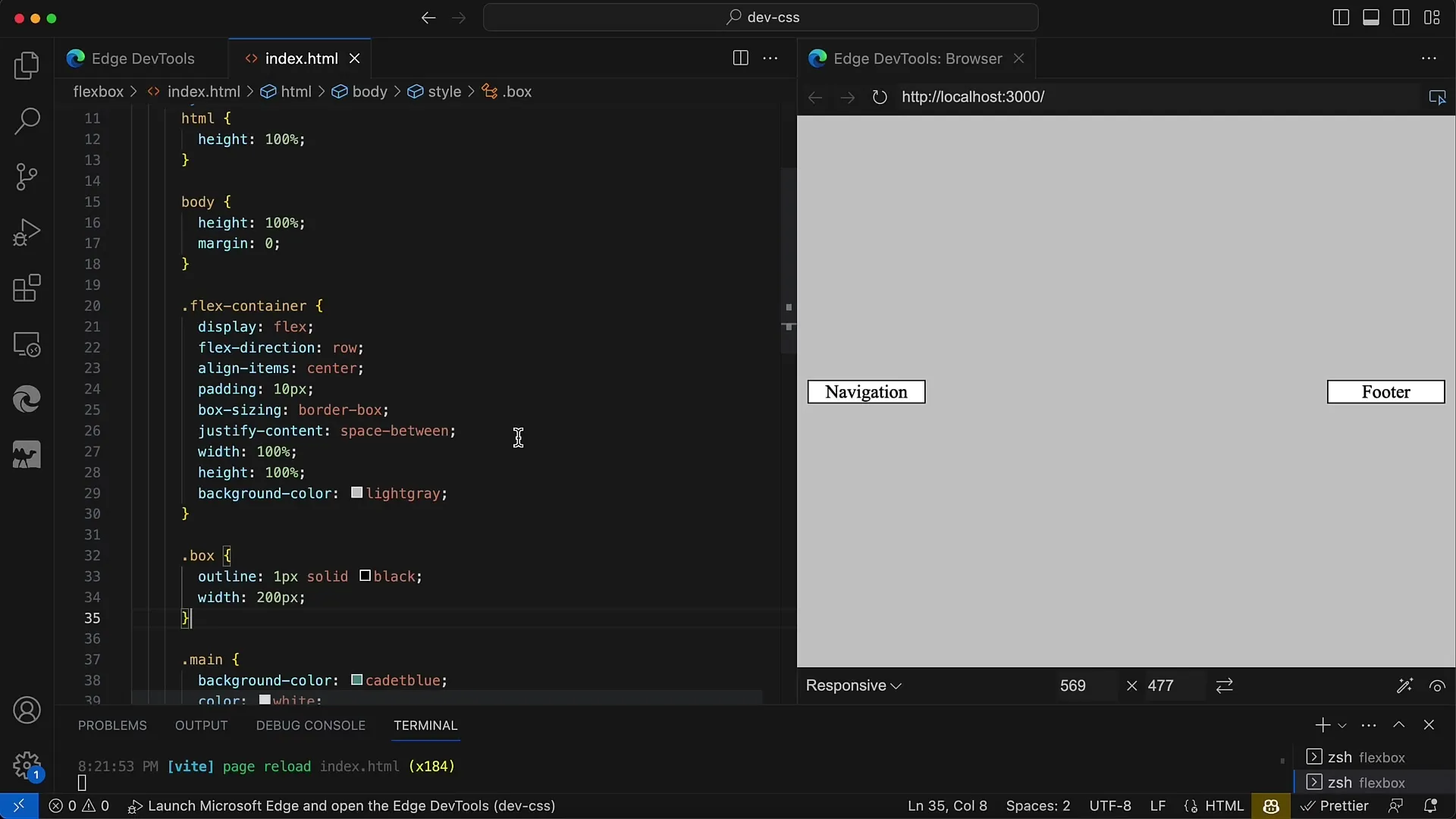
2. Justera Flexbox-egenskaperna
Nu ändrar vi behållarens justify-content-egenskap för att optimalt fördela utrymmet mellan elementen. I denna tutorial använder vi space-between som värde. Detta ser till att det tillgängliga utrymmet fördelas jämnt mellan elementen.
3. Lägg till Padding och Box-Sizing
För att se till att vår layout ser bra ut och att inget innehåll är för nära kanten, sätt box-sizing-egenskapen till border-box. Detta förhindrar att element oavsiktligt går över behållargränserna. Dessutom lägger vi till en padding på 10 pixlar för att säkerställa ett trevligt avstånd från kanten.
4. Skapa navigeringen och knapparna
Nu kan du lägga till dina navigeringselement. Dessa element ska placeras inuti huvudbehållaren. Du kan till exempel använda länkar för "Tillbaka", "Exportera" och "Förhandsvisa". Dessa listas i flexbehalten och fördelas jämnt tack vare space-between.
5. Tilldela flexibla egenskaper till individuella element
Om du vill placera fler element i mitten, som exempelvis en verktygslåda med flera knappar, kan du göra detta genom att också placera dessa kontroller i flexbehalten. Flexbox hanterar placeringen och placerar dem i mitten mellan den vänstra och högra navigeringen.
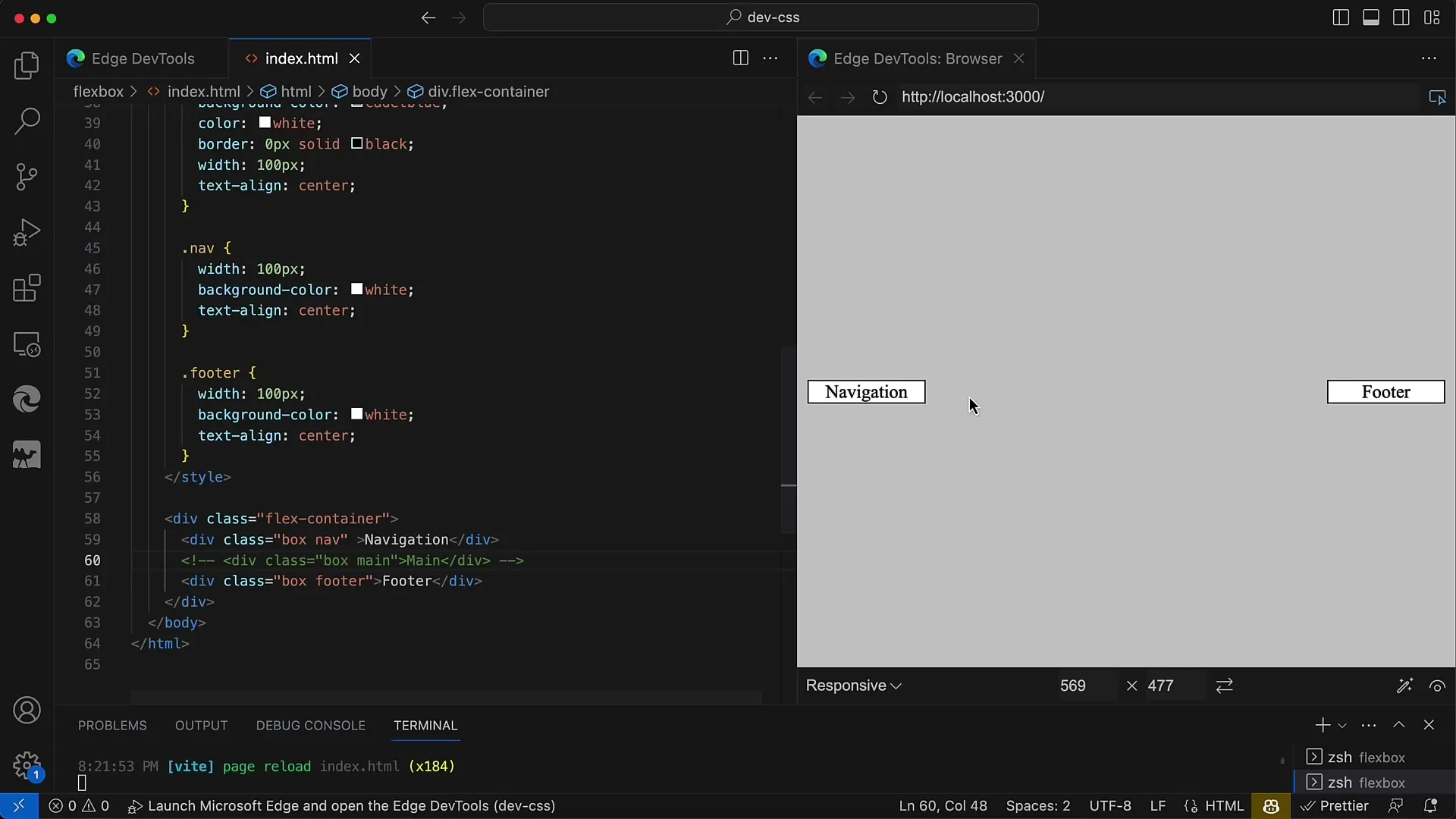
6. Användning av space-evenly som alternativ
Trots att space-between är ett utmärkt alternativ kan du också använda space-evenly för att jämnt fördela utrymmet mellan alla element, inklusive vid kanterna. Detta leder dock till att avståndet mellan alla element blir lika stort. I många fall vill du dock att de yttre elementen är nära kanten.
7. Upprepning och anpassning
Du kan fortsätta testa layouten genom att ändra bredden på behållaren. Layouten reagerar dynamiskt beroende på behållarens storlek. Detta är en central fördel med Flexbox eftersom det automatiskt anpassar sig för att säkerställa en flexibel användargränssnitt.
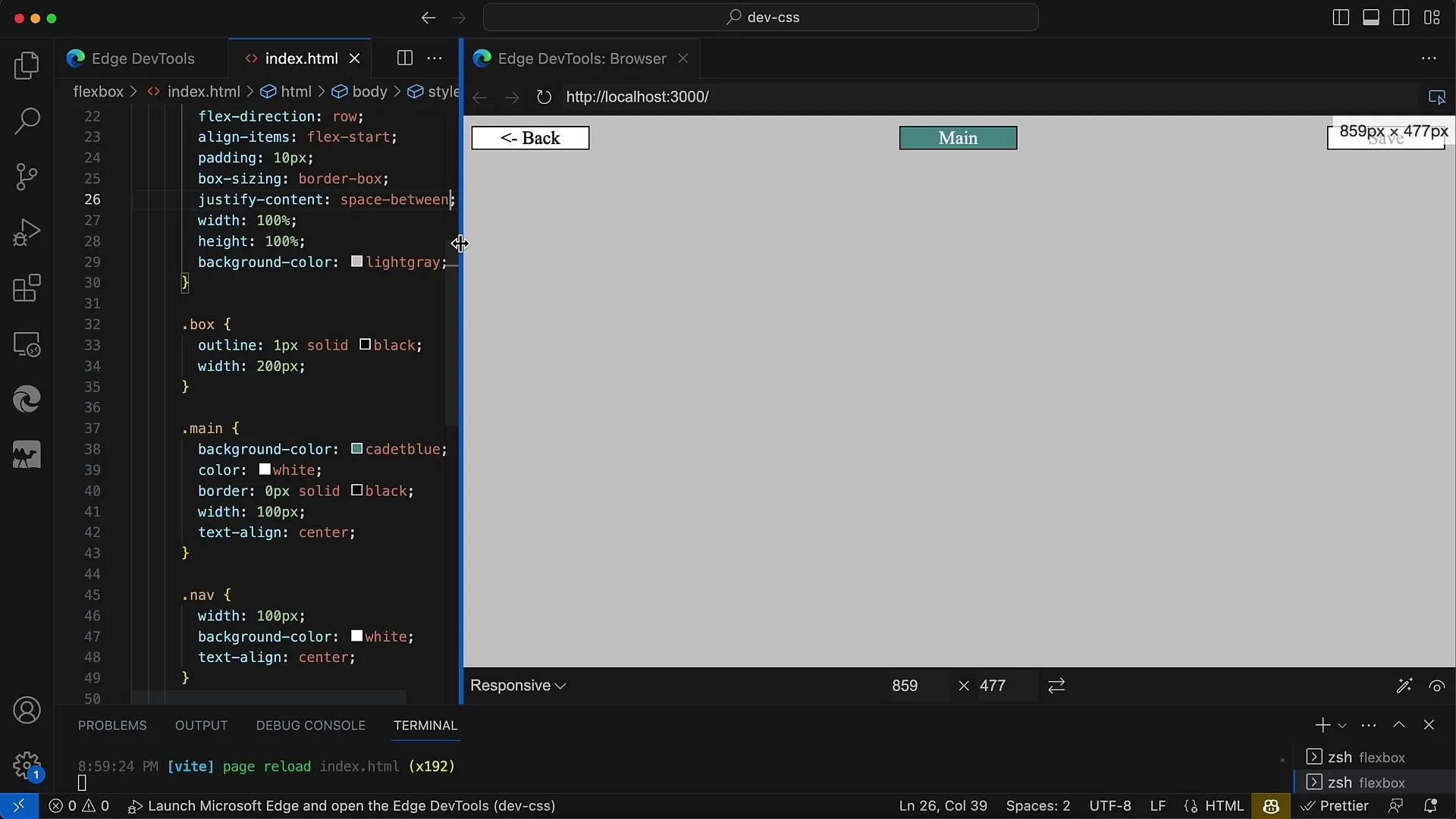
Summering
I denna självstudie har vi utforskat Flexbox-teknologin i CSS. Du har lärt dig hur du med justify-content och särskilt space-between kan skapa en flexibel och attraktiv layout som professionellt ordnar navigeringselement och knappar. Flexbox ger dig möjligheten att skapa komplexa layouter på ett enkelt sätt utan att behöva infoga extra containrar.
Vanliga frågor
Hur använder jag justify-content i Flexbox?Du kan använda justify-content för att placera dina element längs huvudaxeln. Till exempel: justify-content: space-between; skapar avstånd mellan elementen.
Vilken är skillnaden mellan space-between och space-evenly?space-between fördelar det tillgängliga utrymmet enbart mellan elementen, medan space-evenly fördelar utrymmet jämnt mellan alla element, inklusive vid kanterna.
Hur justerar jag storleken på Flex-behållaren?Du kan enkelt justera storleken på din Flex-behållare genom CSS-egenskaper som width och height. Flexbox reagerar dynamiskt på dessa ändringar.


